So schalten Sie Bluetooth in Windows 10 ein und verwenden es
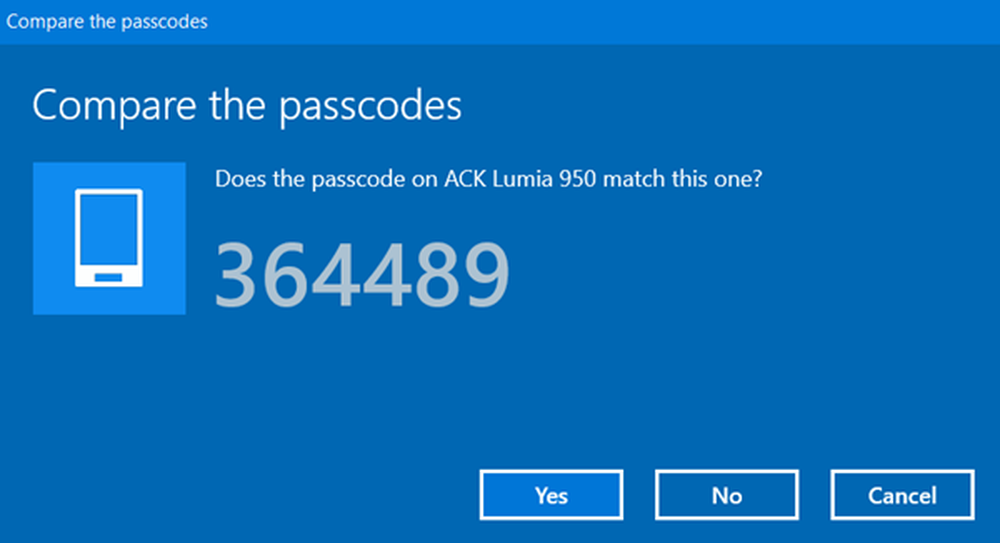
Für die meisten bedeutet Bluetooth oft die Möglichkeit, das Headset drahtlos, Computer oder Smartphone miteinander zu verbinden. Es gibt aber auch andere Einsatzmöglichkeiten von Bluetooth. Heute in diesem Beitrag werden wir sehen, wie man es aktiviert oder aktiviert - und verwendet Bluetooth unter Windows 10, Dateien senden und empfangen.
Aktivieren oder Aktivieren Sie Bluetooth in Windows 10
Klicken Sie auf das Sart-Menü. Öffnen Sie anschließend Einstellungen und wählen Sie Geräte, um die Windows 10-Geräteeinstellungen zu öffnen. Im linken Bereich sehen Sie jetzt Bluetooth. Klicken Sie darauf, um die folgenden Einstellungen zu öffnen.
 Um Bluetooth zu aktivieren, schalten Sie die Option um Bluetooth Schieberegler für die Auf Position.
Um Bluetooth zu aktivieren, schalten Sie die Option um Bluetooth Schieberegler für die Auf Position.
Ihr PC sucht nun nach anderen Geräten, mit denen Sie eine Verbindung herstellen möchten. Stellen Sie daher sicher, dass Sie Bluetooth auf Ihrem Smartphone oder einem anderen Gerät aktiviert haben.
Sobald das Gerät gefunden wurde, wird es dort angezeigt. Klicken Sie darauf, um es zu erweitern. Sie sehen eine Pair-Schaltfläche.
Klicken Sie auf Paar verbindet Ihren PC mit Ihrem anderen Gerät.
Bevor die Geräte gekoppelt werden, müssen Sie bestätigen, dass der auf beiden Geräten angezeigte Passcode derselbe ist.

Wenn Sie dies bestätigt haben, klicken Sie auf Ja - und die Geräte werden über Bluetooth verbunden.
Klicken Sie übrigens auf Weitere Bluetooth-Einstellungen (erstes Bild oben) öffnet sich das folgende Fenster, in dem Ihnen weitere Einstellungen angeboten werden, z. B. Bluetooth - Geräte nach diesem PC suchen, Benachrichtigen, wenn ein neues Bluetooth - Gerät eine Verbindung herstellen möchte, das Bluetooth - Symbol im Infobereich anzeigen usw..
Sobald Sie die Geräte angeschlossen haben, können Sie die Bluetooth-Verbindung verwenden, um Dateien zu senden oder zu empfangen.
Lesen Sie mehr über Infrarot unter Windows 10.
So verwenden Sie Bluetooth in Windows 10
Klicke auf das Senden oder empfangen Sie Dateien über Bluetooth Link in den Einstellungen angezeigt (erstes Bild oben). Der folgende Assistent wird geöffnet.

Es ist ein leicht verständlicher Assistent, den Sie verwenden können, um Dateien zu senden oder Dateien über Bluetooth zu empfangen.
Das ist alles was dazu gehört!
Probleme konfrontieren? Lesen Sie diese Beiträge:- Bluetooth funktioniert nicht unter Windows
- Die Bluetooth-Maus wird in Windows zufällig getrennt
- Bluetooth-Lautsprecher gepaart, jedoch weder Ton noch Musik
- Datei kann nicht über Bluetooth gesendet oder empfangen werden
- Bluetooth-Geräte werden nicht angezeigt oder verbunden.




